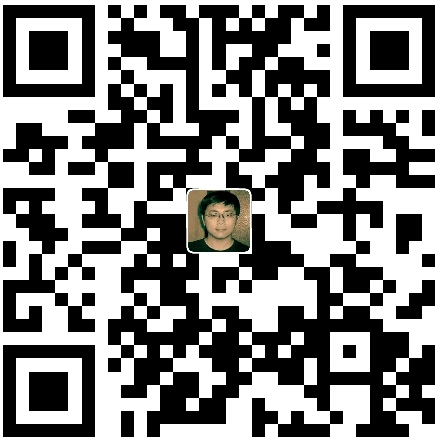Python - 安装
环境
Oracle Linux 7.x
Ubuntu 18.04
Python 3.6.10, 3.7.3
直接安装Python
有的时候通过yum安装版本太旧,需要下载安装包,下载 Link
安装依赖环境
1 | yum -y install zlib-devel bzip2-devel openssl-devel ncurses-devel sqlite-devel readline-devel tk-devel gdbm-devel db4-devel libpcap-devel xz-devel |
为python3创建安装目录1
mkdir -p /usr/local/python3
编译
1 | make |
安装
1 | make install |
在/usr/bin/下创建一个软链接1
ln -s /usr/local/python3/bin/python3 /usr/bin/python3.6
通过Anaconda3安装
anaconda3下载地址见 Link
anaconda3下载下来是一个以.sh结尾的文件
通过bash命令来安装anaconda,阅读版权说明后一路yes完成安装,anaconda默认安装在 ~/anaconda3下面1
bash Anaconda3-2019.03-Linux-x86_64.sh
安装完anaconda后会在终端提示符前面自动加上(base),看上去不是很舒服,如果用不上conda,直接禁止conda在用户登录时默认启动,这样就不会加上(base)1
(base) dba@ubuntu:~$
通过在 ~/.bashrc里面加上conda deactivate默认关闭conda
1 | conda activate |
需要用到时再conda activate启动conda
安装Jupyter Notebook
在anaconda基础上安装jupyter notebook非常简单,如下1
conda install jupyter notebook
在conda启动的基础上,在终端输入jupyter notebook会通过浏览器打开连接到jupyter notebook的服务,默认端口8888
启动jupyter notebook1
(base) dba@ubuntu:~$ jupyter notebook
或,在后台运行jupyter notebook1
(base) dba@ubuntu:~$ nohup jupyter notebook >jupyter_notebook.log 2>&1 &
访问设置
但现在只能在本机访问jupyter notebook,如需要通过任意外部IP访问,通过jupyter notebook --generate-config在~/.jupyter生成配置文件jupyter_notebook_config.py1
2(base) dba@ubuntu:~/anaconda3$ jupyter notebook --generate-config
Writing default config to: /home/dba/.jupyter/jupyter_notebook_config.py
在配置文件中找到以下参数1
#c.NotebookApp.ip = 'localhost' # localhost代表只能通过本机访问
将其改为如下所示1
2
3c.NotebookApp.allow_remote_access = True # 允许远程访问
c.NotebookApp.ip = '*' # *代表所有IP都能访问
c.NotebookApp.port =8888 # 自定义端口,默认是8888
生成密码和密钥(token),自己输入的密码要记得,登陆的时候需要用到
1 | jupyter notebook password |
生成的密钥文件位于/home/dba/.jupyter/jupyter_notebook_config.json
密钥长这个样子
1 | (base) dba@ubuntu:~$ cat /home/dba/.jupyter/jupyter_notebook_config.json |
再次启动jupyter notebook,按照提示输入密码后登入
SSL加密(TBD)
SSL加密完成后Jupyter Notebook需要通过https访问
生成证书~/.jupyter/mycert.pem1
2cd ~/.jupyter
openssl req -x509 -nodes -days 365 -newkey rsa:2048 -keyout mycert.pem -out mycert.pem
编辑配置文件~/.jupyter/jupyter_notebook_config.py , 参数c.NotebookApp.certfile指向生成的证书
1 | c.NotebookApp.certfile = '/home/dba/.jupyter/mycert.pem' |
重启Jupyter Notebook
同时安装Python2
Anaconda默认安装的是python3,但有的时候还是需要用到python2,因此我们需要手动安装python2.7,如下创建一个名为py27的python2.7虚拟环境1
conda create -n py27 python=2.7 #同时安装python2.7,py27是自定义的名字
安装完之后,在terminal里面可以通过conda activate py27或conda deactivate来激活和禁用python2.7虚拟环境;
可以看到,激活后提示符变为了之前自定义的名字,如下,本例中是py271
2
3
4
5(base) dba@ubuntu:~$ conda activate py27
(py27) dba@ubuntu:~$ python
Python 2.7.17 |Anaconda, Inc.| (default, Oct 21 2019, 19:04:46)
[GCC 7.3.0] on linux2
Type "help", "copyright", "credits" or "license" for more information.
设置Jupyter Notebook支持Python2
python2.7已经安装,下面的工作是使Jupyter Notebook能够调用v
首先在python2.7环境下安装ipykernal,可以通过conda list查看该虚拟环境下安装的软件包
1 | (py27) dba@ubuntu:~$ conda install ipykernel |
为Jupyter Notebook添加一个Python2.7内核
1 | (py27) dba@ubuntu:~$ python -m ipykernel install --user |
如图所示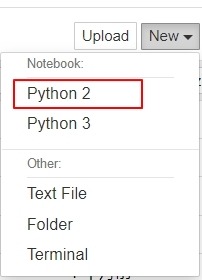
安装Jupyter Lab
在之前的基础上安装jupyter lab1
(base) dba@ubuntu:~$ conda install -c conda-forge jupyterlab
启动jupyter lab1
(base) dba@ubuntu:~$ jupyter lab
或,在后台运行jupyter lab1
(base) dba@ubuntu:~$ nohup jupyter lab >jupyter_lab.log 2>&1 &
History
v1.0,2019.11.25~2019.12.13,初始版本
v1.1,2020.01.28,添加直接安装python3
本文作者 : Shen Peng
原文链接 : http://yoursite.com/2020/01/28/Python-安装/
版权声明 : 本博客所有文章除特别声明外,均采用 CC BY-NC-SA 4.0 许可协议。转载请注明出处!
知识 & 情怀 | 二者兼得